Cara Melakukan Slow-mo di TikTok & Fast Motion di TikTok
Bagaimana Anda memposting video di TikTok tanpa membuatnya terlalu lambat dan cepat, sesuai keinginan Anda?
TikTok memiliki perekam video bawaan dengan beberapa opsi perekaman, salah satunya adalah kecepatan. Opsi kecepatan memiliki banyak fitur kecepatan perekaman, memungkinkan pengguna untuk memilih kecepatan yang diinginkan. Selain itu, pengguna dapat mengubah kecepatan video premade sebelum mengunggahnya ke aplikasi. Dengan mengubah kecepatan video Anda, pengguna dapat mempercepat dan memperlambat video. Posting ini akan membantu Anda belajar cara mempercepat video di tiktok (dan memperlambatnya). Selain itu, akan hadir aplikasi yang dapat membantu Anda mengubah kecepatan video untuk TikTok. Untuk mempelajari lebih lanjut tentang ini, lanjutkan membaca.
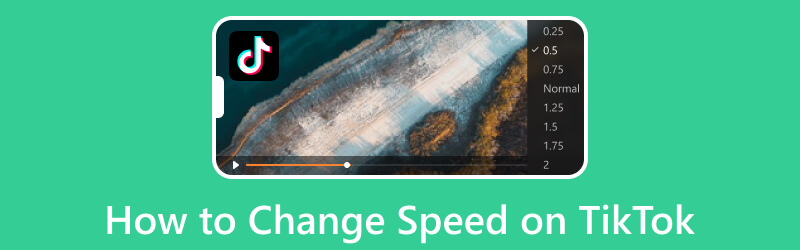
Bagian 1. Cara Mempercepat atau Memperlambat Video di Ponsel untuk TikTok
TikTok memungkinkan Anda merekam video di dalam aplikasi dan mengubah kecepatan video, baik untuk mempercepat atau memperlambat video Anda. Anda dapat menggunakan langkah-langkah instruksional di bawah ini untuk menguasai cara memperlambat video di TikTok dan mempercepatnya.
Langkah 1. Buka aplikasi TikTok Anda menggunakan perangkat seluler Anda.
Langkah 2. Tekan (+) di bagian bawah layar Anda untuk mulai membuat video. Sebelum merekam video, tekan Kecepatan ikon di sudut kanan layar Anda. Kemudian, Anda akan melihat jenis kecepatan di bagian atas tombol perekaman. Selanjutnya, pilih kecepatan yang diinginkan untuk merekam video Anda. Pilih dari 0,3x dan 0,5x jika Anda ingin memperlambat video Anda. Kemudian, pilih 2x dan 3x jika ingin mempercepat video Anda.
LANGKAH 3. Setelah selesai, lanjutkan dengan metode biasa untuk terus membuat video menggunakan aplikasi.
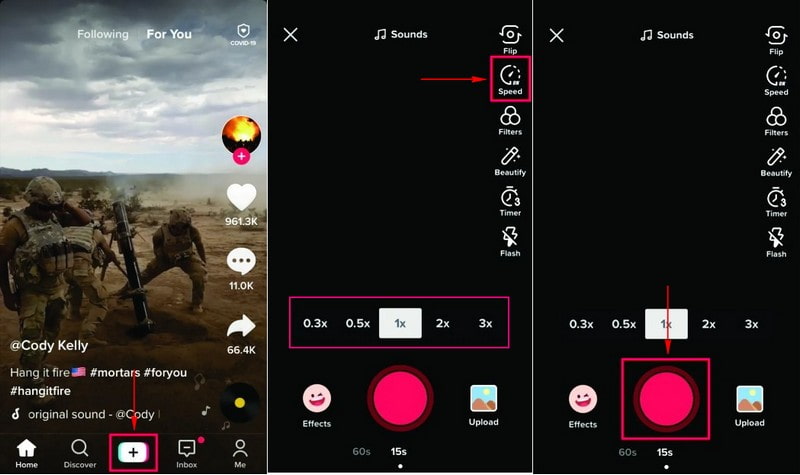
2. Capcut
Capcut adalah aplikasi gratis dan tangguh yang menawarkan metode dasar untuk mengubah kecepatan video sesuai keinginan Anda. Anda memiliki dua opsi untuk mengubah kecepatan video Anda: normal dan kurva. Kecepatan normal memungkinkan Anda menyesuaikan bilah penggeser untuk menambah atau mengurangi kecepatan pemutaran. Sebaliknya, kecepatan kurva memberi Anda kendali atas penyesuaian kecepatan.
Di bawah ini adalah metode cara mempercepat atau memperlambat video TikTok menggunakan Capcut:
Langkah 1. Pertama dan terpenting, buka aplikasi di perangkat seluler Anda. Setelah dibuka, tekan Proyek baru tombol untuk mengunggah video Anda.
Langkah 2. Klik video untuk mengakses opsi yang berbeda, dan cari Kecepatan ikon di bagian bawah layar Anda. Bilah kecepatan video akan muncul di layar Anda, yang akan Anda gunakan untuk menyesuaikan kecepatan pemutaran video. Rentang kecepatan dari 0,1×, 1×, 2×, 5×, 10×, dan 100×. Geser jari Anda ke kiri dari bilah kecepatan untuk memperlambat video. Dan geser jari Anda ke kanan dari bilah kecepatan untuk mempercepat video.
LANGKAH 3. Setelah selesai, tekan (✔) ikon untuk menyimpan perubahan. Kemudian, klik Menyimpan ikon di sudut kanan atas layar Anda untuk menyimpan video yang telah diedit.
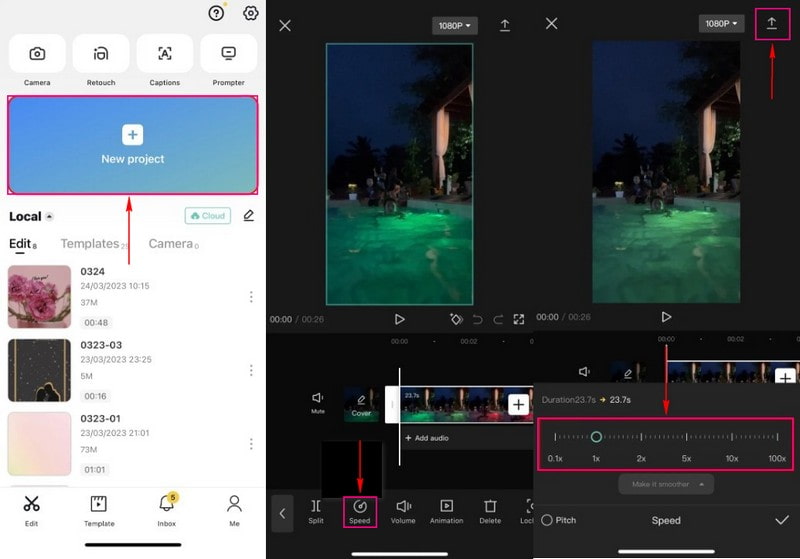
Bagian 2. Cara Mempercepat atau Memperlambat Video di Desktop untuk TikTok
1. Cara Offline: Pengonversi Video Vidmore
Pengonversi Video Vidmore adalah salah satu program terbaik yang dapat diakses secara luring yang memungkinkan Anda mempercepat atau memperlambat video Anda. Ini memiliki banyak toolkit bawaan dalam satu bagian, termasuk Pengontrol Kecepatan Video. Toolkit ini berfungsi sebagai pengubah kecepatan yang menawarkan pilihan kecepatan untuk mempercepat atau memperlambat video Anda. Anda dapat memilih 0,125×, 0,25×, 0,5×, dan 0,75× jika Anda ingin memperlambat video Anda. Sebaliknya, pilih 1,25×, 1,5×, 2×, 4×, dan 8× untuk mempercepat video Anda. Selain itu, ini memberi Anda kontrol penuh untuk mengubah pengaturan keluaran video, seperti format, resolusi, kecepatan bingkai, dan lainnya.
Untuk mempelajari cara memperlambat video di TikTok dan mempercepatnya, lihat langkah-langkah di bawah ini:
Langkah 1. Unduh dan Instal Vidmore Video Converter
Unduh dan Instal kereta bayi di komputer Anda untuk mendapatkan akses lengkap. Ketika proses instalasi selesai, lanjutkan untuk membuka program.
Langkah 2. Pilih Pengontrol Kecepatan Video
Saat program dibuka, navigasikan ke tab Kotak Alat, cari Pengontrol Kecepatan Video, dan klik. Ini adalah alat utama untuk mempercepat atau memperlambat file video Anda dengan cepat.
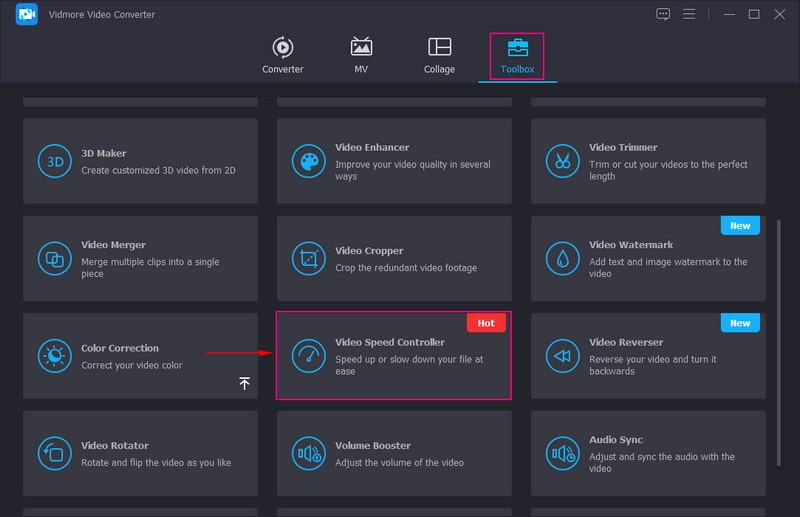
Langkah 3. Tambahkan Video ke Pengontrol Kecepatan Video
Anda akan melihat tombol di jendela yang baru dibuka untuk mengunggah file video Anda. Klik ikon (+), yang secara otomatis akan membuka folder desktop Anda, dan pilih file video yang ingin Anda percepat atau perlambat.
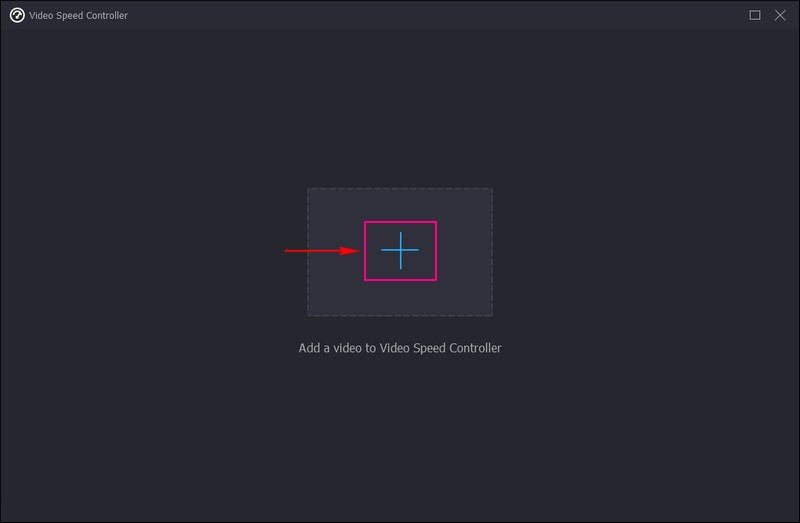
Langkah 4. Mempercepat atau Memperlambat File Video
Anda sekarang diarahkan ke bagian pengeditan cepat. Di bawah layar pratinjau, Anda akan melihat berbagai pilihan kecepatan. Kecepatan video Anda adalah 1× secara default, yang dapat Anda percepat atau perlambat. Pilih dari 0,125×, 0,25×, 0,5×, dan 0,75× kecepatan untuk memperlambat video Anda. Jika Anda ingin mempercepat video Anda, pilih dari 1,25×, 1,5×, 2×, 4×, dan 8× kecepatan. Tetapi Anda tidak dapat mempratinjau video di 4K dan 8× kecepatan, tapi itu tidak mempengaruhi efek output video. Setelah memilih kecepatan pilihan Anda, Anda akan secara otomatis melihat perubahan kecepatan pada video Anda dari layar pratinjau.
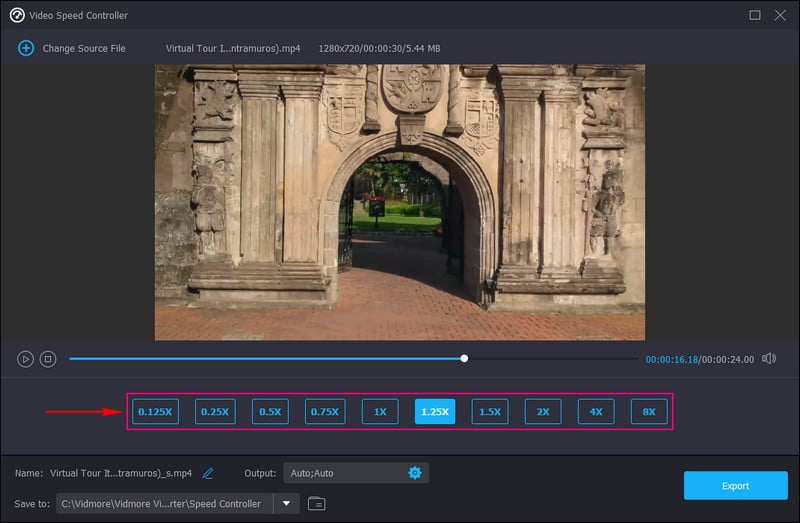
Langkah 5. Ekspor File Video
Setelah puas, klik Ekspor tombol untuk menyimpan perubahan, dan output video Anda akan disimpan di folder desktop Anda.
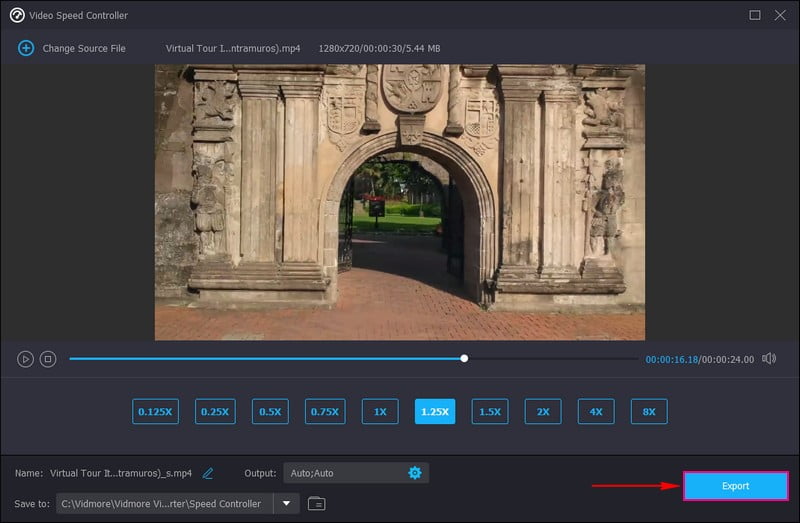
2. Cara Online: Clideo
Clideo adalah platform pengeditan berbasis web yang mampu mengubah kecepatan video berdasarkan, apakah akan dipercepat atau diperlambat. Ini memungkinkan Anda untuk mengubah kecepatan video Anda dengan memilih untuk membuatnya lebih cepat atau lebih lambat dalam hitungan detik. Ini memberikan kecepatan yang biasa digunakan dan memungkinkan Anda menggunakan penggeser untuk memilih kecepatan yang Anda sukai. Oleh karena itu, terserah Anda apakah Anda ingin menyimpan suara atau mematikannya dan mengubah format keluaran video.
Di bawah ini adalah langkah-langkah cara memperlambat atau mempercepat video untuk TikTok menggunakan Clideo:
Langkah 1. Kunjungi Ubah Kecepatan Video Clideo menggunakan browser Anda.
Langkah 2. Klik tanda + Pilih File tombol di tengah antarmuka situs web untuk mengunggah video Anda.
LANGKAH 3. Enam kecepatan yang ditawarkan bisa Anda lihat di bagian speed editing. Ini adalah 0,25×, 0,5×, 0,75×, 1,25×, 1,5×, dan 2×. Pilih apakah akan mempercepat atau memperlambat video Anda berdasarkan preferensi Anda. Selanjutnya, pertahankan tanda centang pada Bisukan video pilihan jika Anda ingin menghapus suara dari video Anda. Namun jika ingin tetap mengeluarkan suara, hilangkan centang pada tanda tersebut. Apalagi menuju ke Format opsi, dan pilih format keluaran yang Anda inginkan.
LANGKAH 4. Setelah selesai, klik Ekspor tombol, dan video yang telah diedit akan disimpan di folder file Anda.
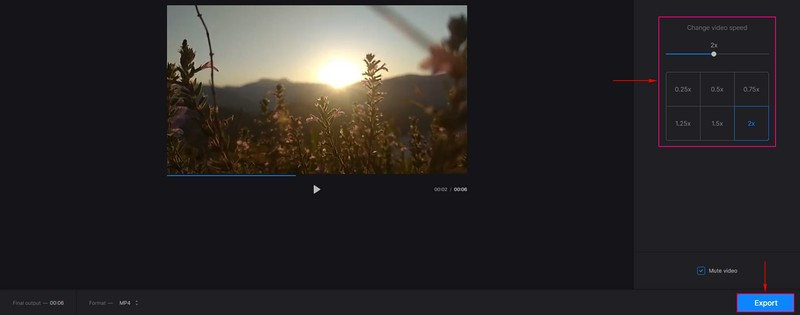
Bagian 3. FAQ tentang Kecepatan Video TikTok
Mengapa video TikTok saya lebih cepat daripada audio?
Video lebih cepat daripada audio, atau tidak sinkron karena koneksi internet yang buruk. Itu tidak sinkron karena cache dan penumpukan sampah di aplikasi.
Apa arti 1× di TikTok?
Saat diarahkan ke bagian pengeditan, khususnya pada opsi kecepatan, video Anda otomatis direkam dengan kecepatan 1×. Kecepatan 1× adalah kecepatan standar untuk video yang dapat Anda gunakan untuk merekam video.
Mengapa video TikTok dipercepat?
Tujuan mempercepat video adalah untuk menghilangkan jeda panjang dan momen lambat yang disajikan dalam video. Misalnya, jika Anda merekam diri sendiri sambil bernyanyi, Anda berbicara lebih cepat dari kecepatan rata-rata.
Kesimpulan
Jika Anda menggulir aplikasi TikTok, Anda akan melihat konten yang berbeda dari pembuat yang berbeda. Beberapa video memiliki kecepatan rata-rata, dan beberapa mempercepat dan memperlambat, tergantung pada preferensi pembuatnya. Sebagian besar, video yang dipercepat menghilangkan jeda yang panjang dan momen yang lambat. Sebaliknya, video yang diperlambat menekankan bagian video yang penting untuk dilihat penonton. Posting ini memberikan detail tentang cara memperlambat video di tiktok dan mempercepatnya. Selain itu, Anda telah mempelajari cara mengubah kecepatan video menggunakan aplikasi lain untuk TikTok.



